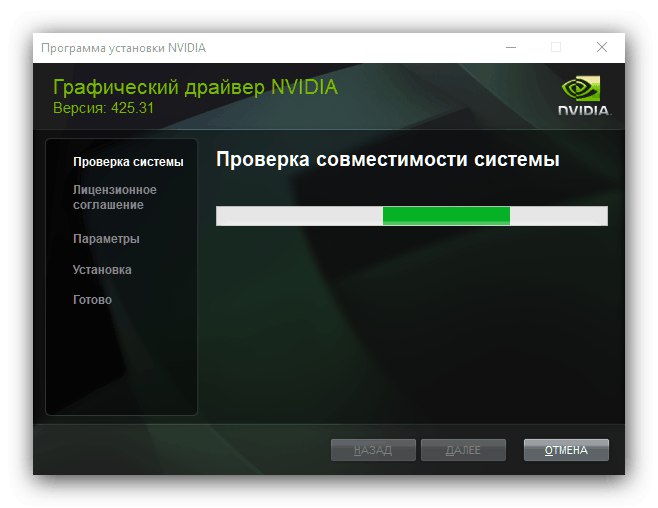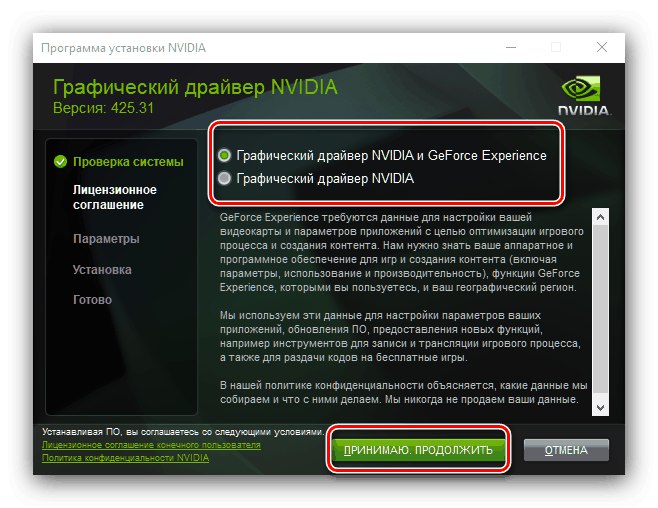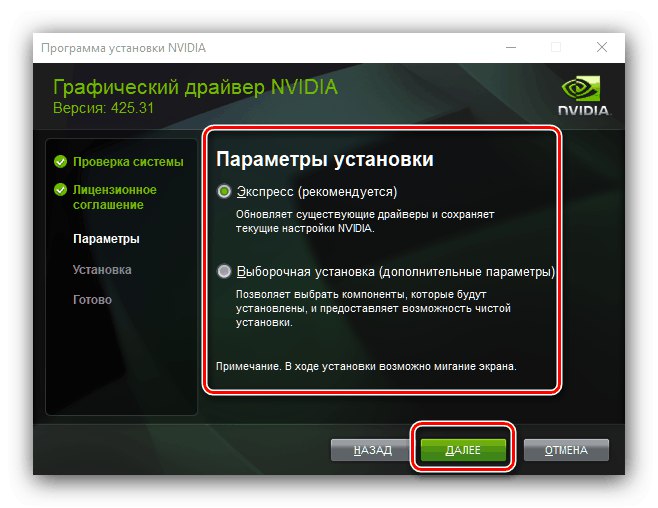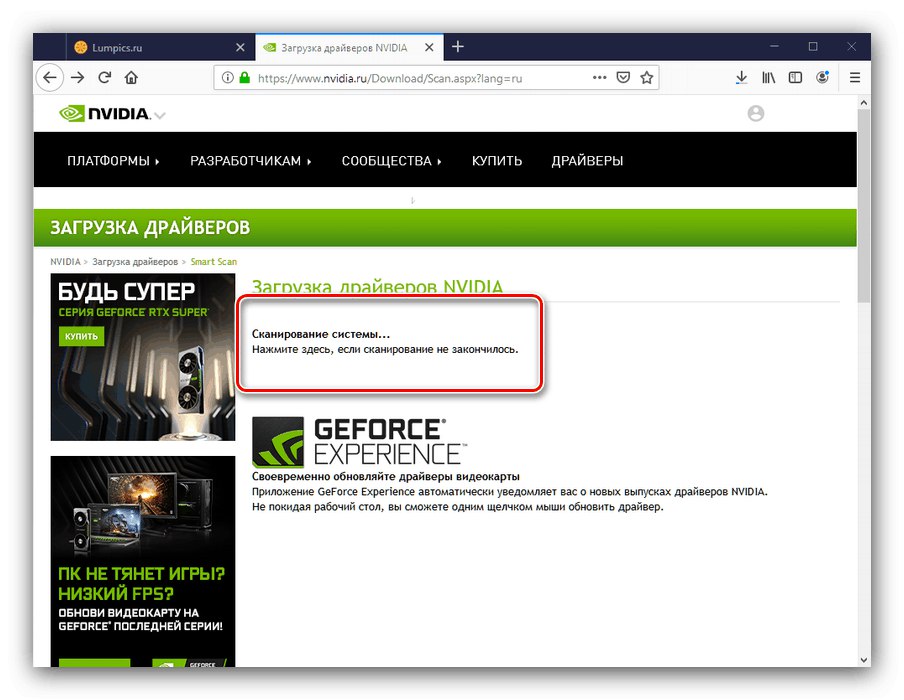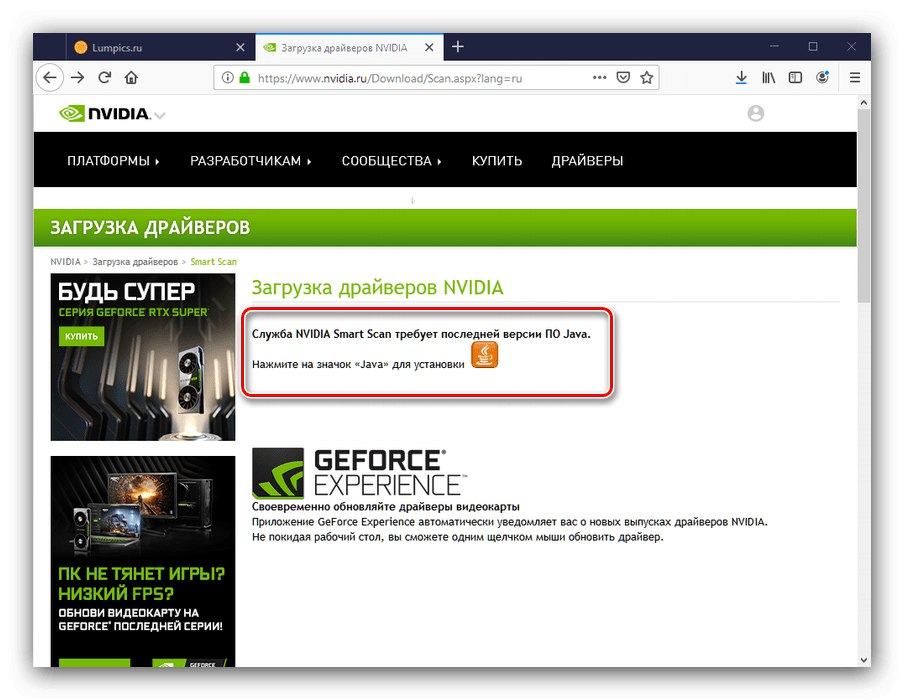Deseta serija grafičkih kartica tvrtke NVIDIA slovila je kao izvrsno rješenje. Jedna od najboljih u odnosu na omjer cijene i performansi je 1050 Ti kartica. Naravno, neće raditi bez odgovarajućih upravljačkih programa.
Upravljački programi za NVIDIA 1050 Ti
NVIDIA grafičke kartice su dobre, uključujući bogatstvo načina za dobivanje upravljačkih programa - mogućnosti preuzimanja dostupne su sa službenog web mjesta ili alternativa njima u obliku mrežne usluge ili robne marke. Uz službene metode, postoje i one trećih strana u obliku aplikacije za vozački paket, koristeći ID-video karticu ili "Upravitelj uređaja" Windows. Krenimo sa službenim opcijama.
Metoda 1: NVIDIA resurs
Najbolji izvor za najnoviju verziju upravljačkih programa za grafičke kartice je službeno web mjesto proizvođača grafičkih čipova.
- Idite na web mjesto pomoću navedene veze, a zatim kliknite na stavku "Vozači".
- Otvorit će se obrazac napredne tražilice u kojem trebate navesti sljedeće parametre:
- "Vrsta proizvoda" - GeForce;
- "Serija proizvoda" - GeForce 10 serija;
- "Obitelj proizvoda" - GeForce 1050;
- "Operacijski sustav" - odaberite potrebnu verziju (Windows 7, 8, 10) i dubinu bita (32 ili 64 bita);
- "Tip upravljačkog programa za Windows" - Standard;
- "Vrsta učitavanja" - Vozač spreman za igru (GRD);
- "Jezik" - postavite poželjnu lokalizaciju paketa.
Provjerite unesene parametre i kliknite "Traži".
- Tražilica stranica pronaći će verziju upravljačkog programa koja je najprikladnija za unesene parametre. Međutim, preporučujemo da provjerite je li ovaj paket točno kompatibilan s dotičnom video karticom - da biste to učinili, otvorite karticu "Podržani proizvodi" i pažljivo pogledajte popis grafičkih procesora pomoću pronađenog softvera. Nakon provjere kliknite Preuzeti sada.
- Preuzmite instalacijski program na bilo koje prikladno mjesto, a zatim pokrenite. Instalacija će započeti provjerom kompatibilnosti sustava.
![Instaliranje upravljačkih programa za GeForce GTX 1050 Ti dobiveno sa službene stranice]()
Dalje, trebate odabrati opciju za instaliranje paketa. Ako vam ne treba GeForce Experience, odaberite drugu opciju.
![Opcija za instaliranje upravljačkih programa za GeForce GTX 1050 Ti dobivena na službenim web stranicama]()
U sljedećem koraku preporučuje se upotreba vrste "Izraziti".
![Tip instalacije upravljačkih programa za GeForce GTX 1050 Ti dobiven sa službenog web mjesta]()
Pričekajte da se instalacija softvera dovrši.
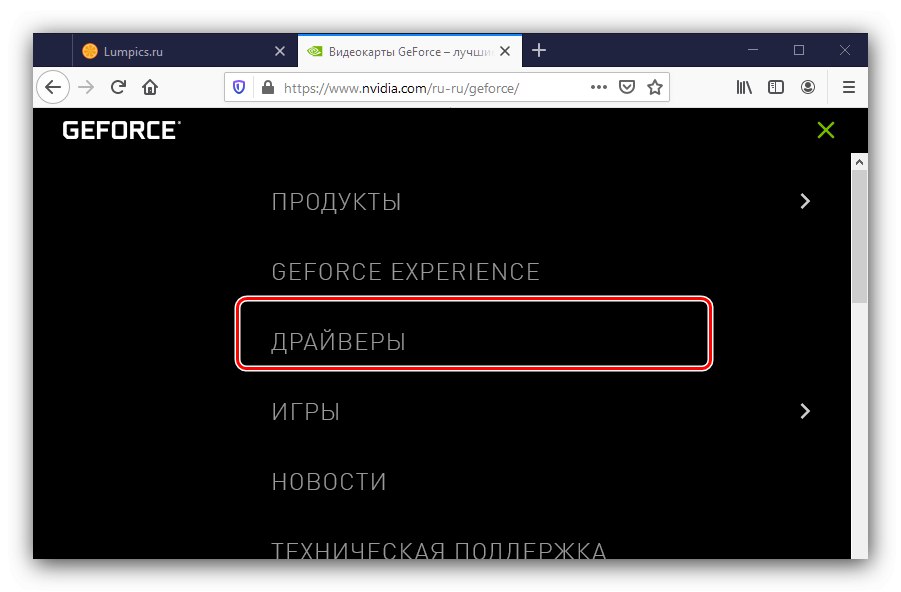
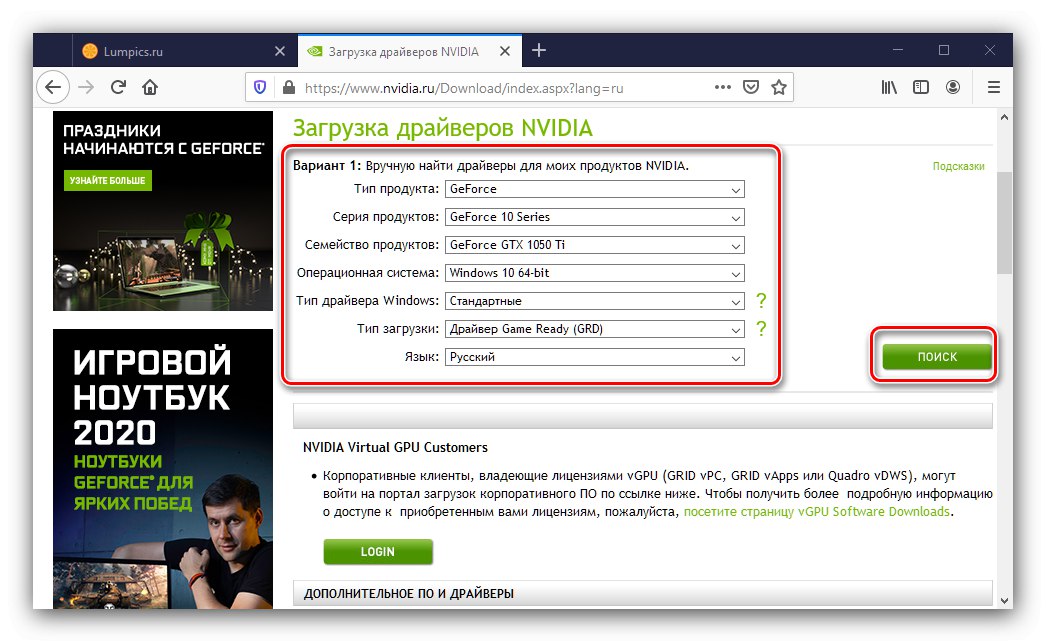
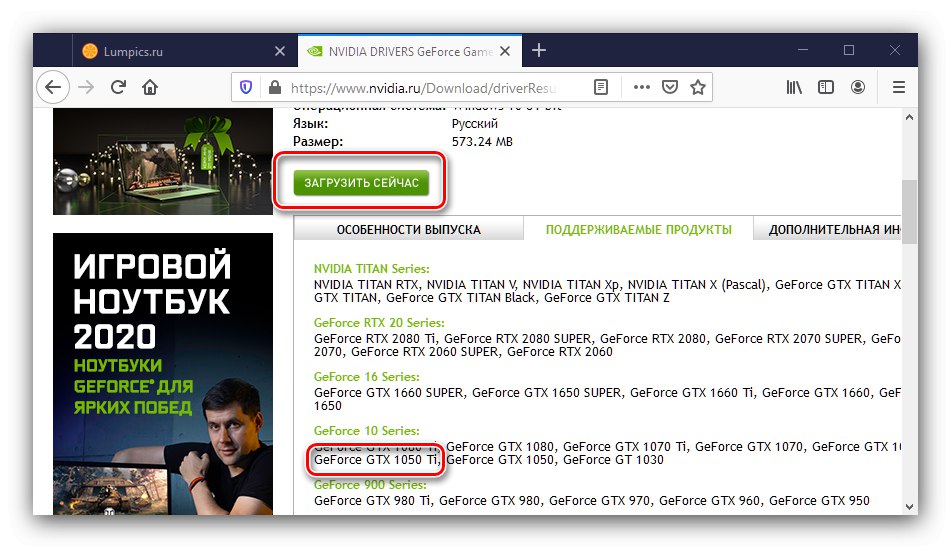
Metoda 2: mrežna usluga proizvođača
Kao alternativu samostalnom pretraživanju upravljačkih programa možete koristiti posebnu uslugu, također dostupnu na resursu NVIDIA-e: ona automatizira potragu za upravljačkim programima koji su optimalni za određeni slučaj.
- Otvaranje stranice pomoću ponuđene veze odmah će pokrenuti postupak provjere sustava.
![Skeniranje sustava za preuzimanje upravljačkih programa za GeForce GTX 1050 Ti putem službene usluge]()
Možda će biti potrebno ažuriranje ili instalacija Java SDK-a.
![Javno ažuriranje za preuzimanje upravljačkih programa za GeForce GTX 1050 Ti putem službene usluge]()
Pročitajte također: Ažuriranje i instaliranje Jave na računalo
- Provjera ne traje puno vremena (obično do 5 minuta), nakon čega će se odmah zatražiti da preuzmete odgovarajući instalacijski program.
- Izravna instalacija upravljačkih programa ne razlikuje se od ručno preuzetog pa se na tome nećemo detaljno zadržavati.
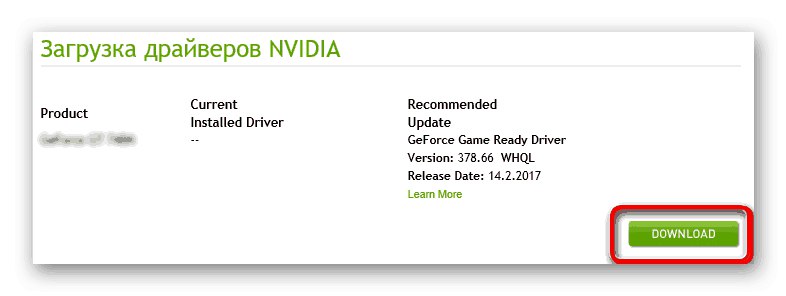
Metoda 3: Prijava marke
NVIDIA izdaje vlastiti program pod nazivom GeForce Iskustvo, koji vam omogućuje upotrebu nekih specifičnih značajki poput visokokvalitetnog alata za snimke zaslona Ansel. Ali glavna značajka ovog paketa su automatska ažuriranja upravljačkih programa. Softver se također može instalirati ručno - detalji postupka opisani su u zasebnoj uputi.
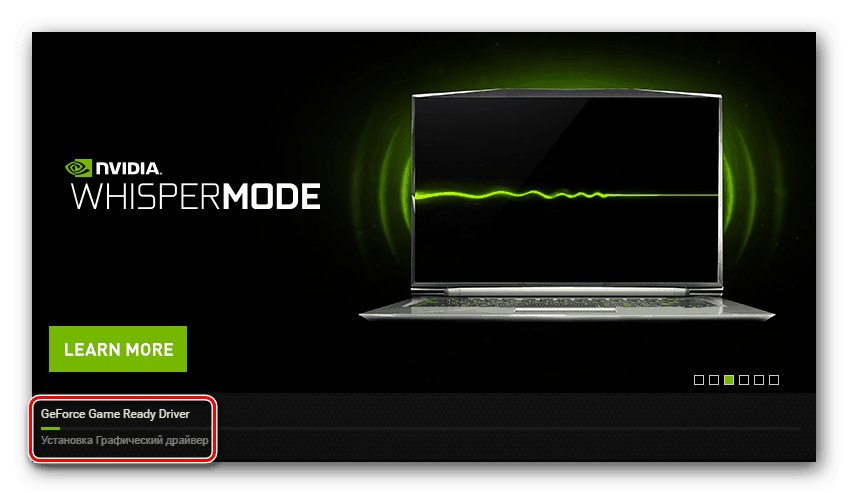
Više detalja: Instaliranje upravljačkih programa grafičkih kartica pomoću NVIDIA GeForce Experience
4. metoda: Program Driverpack
Prva od neslužbenih metoda dobivanja softvera za predmetnu video karticu je korištenje paketa upravljačkih programa treće strane. Načelo rada ne razlikuje se od vlasničkog programa programera: alat provjerava računalne komponente i traži najprikladnije upravljačke programe za njih. Proveli smo usporedni pregled najboljih predstavnika ove klase programa koji možete pronaći na donjoj poveznici.
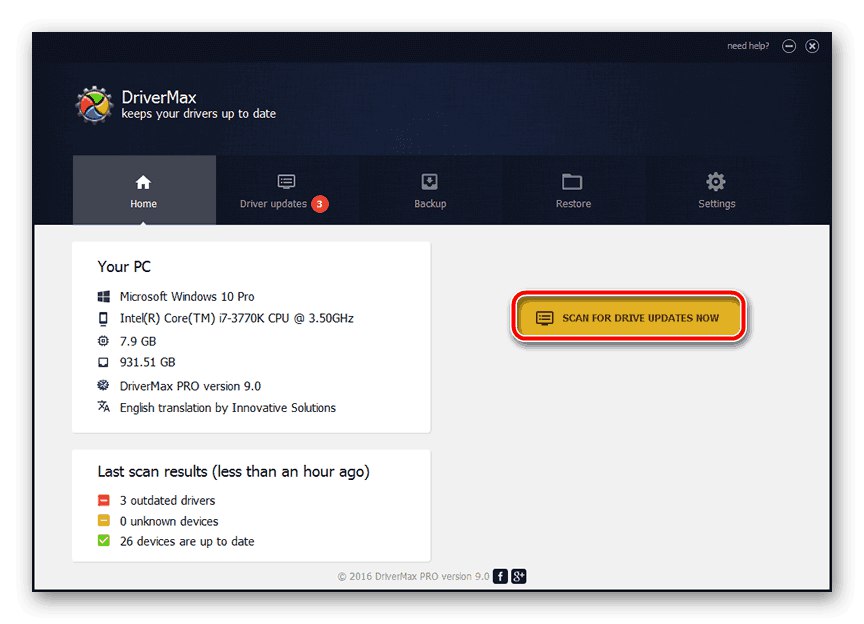
Više detalja: Najbolji softver za instaliranje upravljačkih programa
Ako se izgubite u predstavljenom obilju, možemo vam preporučiti rješenje tzv DriverMax: Ima korisničko sučelje i bogatu bazu podataka s najnovijim sistemskim softverom za raznovrstan hardver.
Lekcija: Kako ažurirati upravljačke programe na računalu pomoću DriverMax-a
5. metoda: GPU ID
Komponente računala također su opremljene identifikatorom ušivenim u njegov mikrokontroler, zahvaljujući čemu matična ploča ispravno prepoznaje uređaj i pušta ga u rad. Ovaj slijed, jedinstven za svaki model, može se koristiti za dobivanje upravljačkih programa. U slučaju video kartica, kombinacija se sastoji od glavne sekvence i dodatnog koda određenog dobavljača kao što su ASUS, Palit, Gigabyte i drugi. Glavni ID za GeForce 1050 Ti izgleda ovako:
PCIVEN_10DE & DEV_1C21
Postoji mnogo podkodova dobavljača i nema smisla navoditi sve, pogotovo jer se mogu dobiti putem "Upravitelj uređaja"... Suptilnosti ovog postupka, kao i značajke traženja vozača prema osobnom dokumentu, detaljno je razmotrio jedan od naših autora.
Lekcija: Potražite upravljačke programe prema ID-u
6. metoda: Ugrađeni alati za Windows
Ponekad se korisnik nađe u položaju u kojem nije moguće koristiti gore predložene metode. U takvim slučajevima u pomoć priskaču alati operativnog sustava, naime onaj gore spomenuti "Upravitelj uređaja"... Vrijedno je napomenuti da su samo osnovne verzije softvera pohranjene na Microsoftovim poslužiteljima s kojih alat preuzima podatke, bez dodatnih značajki. Ako ste zadovoljni ovom opcijom, na raspolaganju vam je sljedeći vodič.
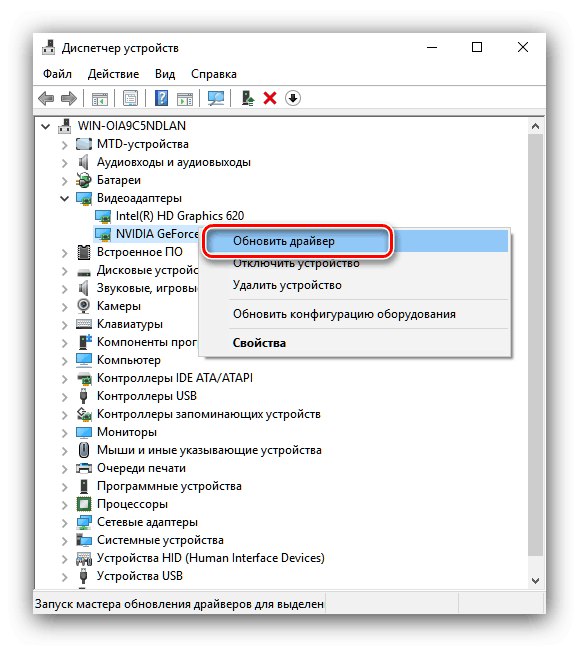
Više detalja: Instalacija upravljačkog programa pomoću standardnih Windows alata
Ovim se završava analiza metoda za dobivanje softvera za NVIDIA Geforce GTX 1050 Ti video karticu. Predstavljeno je mnogo opcija i svatko će pronaći prikladnu za sebe.